Win10电脑查看显卡型号的方法
时间:2023-06-24 15:46:01作者:极光下载站人气:79
目前使用win系统电脑的小伙伴是占大多数的,win10系统电脑的性能是非常好的,且十分的智能,操作起来非常的方便,各方面的功能都在不断的进行优化,我们在使用电脑的时候,如果你想要查看一下自己电脑的显卡信息,那么我们可以通过进入到显示设置的窗口中,将我们的高级显示设置的窗口打开即可查看自己电脑中的显卡相关信息,但是有很多小伙伴平常不怎么喜欢使用电脑操作,于是想要怎么查看电脑的显卡信息都是不知道的,那么小编就来给大家讲讲该问题的具体的操作方法吧,如果你需要的情况下可以看看方法教程,希望对大家有所帮助。
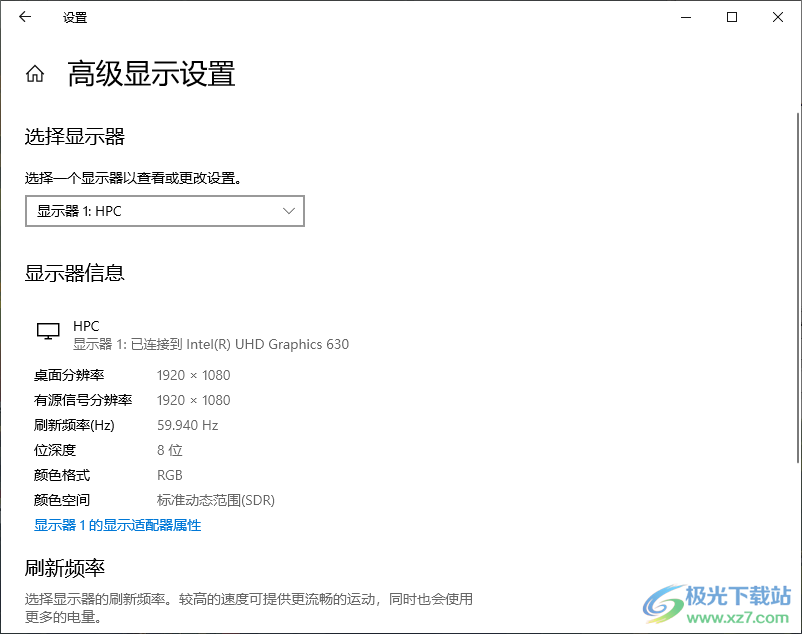
方法步骤
1.当你将电脑开机之后,我们在电脑桌面上用鼠标进行右键点击,在打开的菜单选项中将【显示设置】选项进行点击。
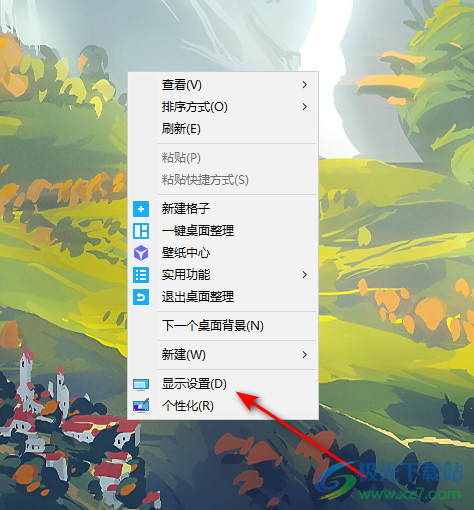
2.点击之后,我们在打开的显示设置的窗口中,直接在【屏幕】的页面上,找到【高级显示设置】选项,将该选项进行点击进入。
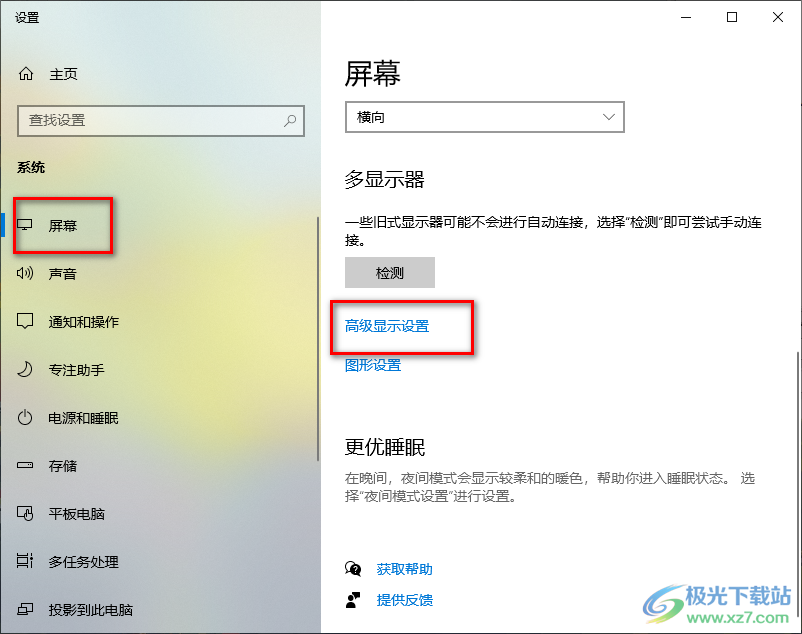
3.进入到页面中之后,我们可以直接在页面上查看到显示器的相关信息,比如桌面分辨率、显示器的型号以及刷新频率等。

4.我们还可以点击【显示器的显示适配器属性】选项进入到页面中查看到具体的一个适配器信息。
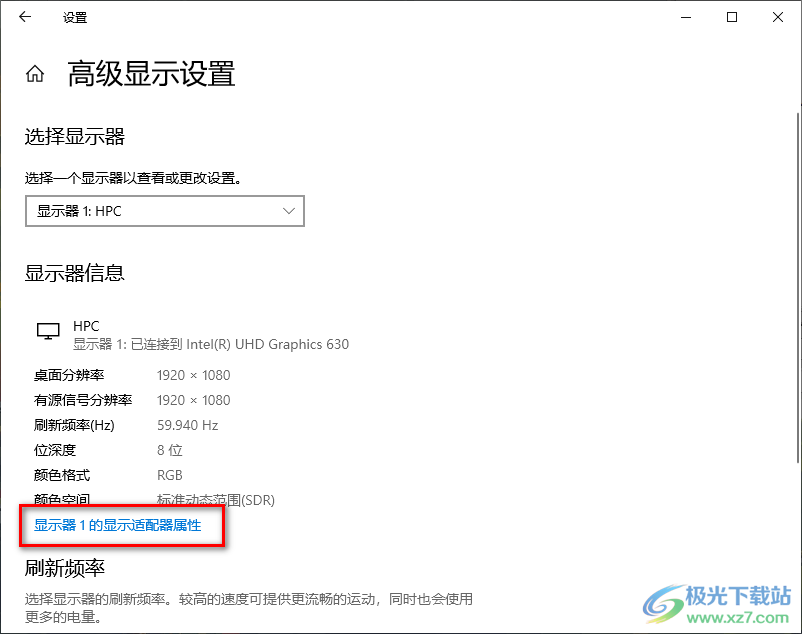
5.在页面上打开的【适配器】的窗口中,我们可以看到该适配器的相关信息,比如芯片类型、DAC类型以及适配器字符串等信息。
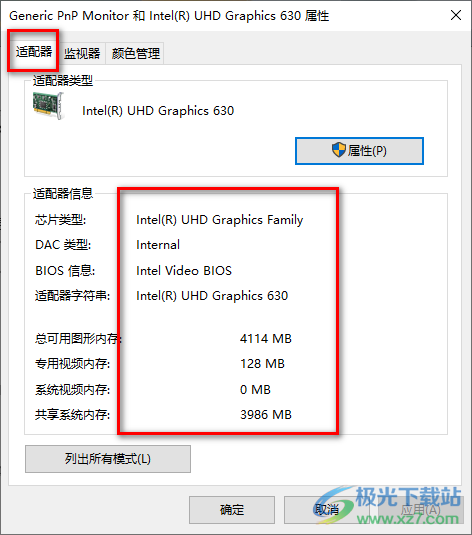
以上就是关于如何使用win10查看显示器信息的具体操作方法,一般我们在买电脑的时候,有的小伙伴喜欢小一点的,有的小伙伴喜欢大一点的,一般我们选择购买电脑主要是看显卡、内存以cpu等配置信息来决定,感兴趣的小伙伴可以操作试试。

大小:4.00 GB版本:64位单语言版环境:Win10
- 进入下载
相关推荐
相关下载
热门阅览
- 1百度网盘分享密码暴力破解方法,怎么破解百度网盘加密链接
- 2keyshot6破解安装步骤-keyshot6破解安装教程
- 3apktool手机版使用教程-apktool使用方法
- 4mac版steam怎么设置中文 steam mac版设置中文教程
- 5抖音推荐怎么设置页面?抖音推荐界面重新设置教程
- 6电脑怎么开启VT 如何开启VT的详细教程!
- 7掌上英雄联盟怎么注销账号?掌上英雄联盟怎么退出登录
- 8rar文件怎么打开?如何打开rar格式文件
- 9掌上wegame怎么查别人战绩?掌上wegame怎么看别人英雄联盟战绩
- 10qq邮箱格式怎么写?qq邮箱格式是什么样的以及注册英文邮箱的方法
- 11怎么安装会声会影x7?会声会影x7安装教程
- 12Word文档中轻松实现两行对齐?word文档两行文字怎么对齐?
网友评论